1. Giới thiệu về phần mềm Endnote
Endnote là một trong các phần mềm quản lý tài liệu tham khảo được sử dụng phổ biến nhất hiện nay. Đây là một trong những phần mềm không thể thiếu trong viết khóa luận, luận văn cũng như trong nghiên cứu khoa học.
Chức năng của Endnote:
- Tìm kiếm thông tin từ các nguồn dữ liệu trên mạng Internet và đưa các tài liệu tham khảo về lưu trữ trong thư viện của Endnote.
- Trích dẫn tài liệu tham khảo vào file word, định dạng tài liệu tham khảo theo quy định.
2. Hướng dẫn cài đặt Endnote
Mở file cài đặt lên và tiến hành cài đặt.
Lưu ý: Chọn cài đặt với bản dùng thử 30 ngày
Sau khi cài đặt copy file endnote.exe trong thư mục crack chép đè vào thư mục cài đặt (thường là C:\Program Files\EndNote X7)
3. Khởi động và tạo thư viện cho Endnote
Khởi động Endnote bằng cách click vào tập tin Endnote.exe trong thư mục cài đặt.
Trong lần đầu chạy Endnote, phần mềm sẽ yêu cầu khai báo thư viện.
Thư viện Endnote là gì?
- Thuật ngữ “thư viện Endnote” dùng để chỉ một flie dữ liệu mà bạn lưu trữ tất cả các dữ liệu về tài liệu tham khảo của mình. Một thư viện Endnote có thể lưu trữ đến 100,000 tài liệu tham khảo.
- Trên thực tế có thể duy trì nhiều thư viện cùng một lúc, tuy nhiên điều đó là không cần thiết, mà nên lưu trữ tất cả tài liệu tham khảo vào một thư viện và tạo các nhóm tài liệu tham khảo theo chủ đề mà bạn quan tâm.
Tạo thư viện Endnote
- Khi khởi động Endnote lần đầu, cửa sổ Get started with Endnote X7 hiện ra, chọn Create a new library
- Đặt tên cho thư viện và chọn nơi lưu trữ, không nên lưu thư viện vào ổ cài đặt windows vì dễ bị mất dữ liệu.
4. Hướng dẫn nhập tài liệu tham khảo vào Endnote.
4.1. Trích dẫn một tài liệu tham khảo có sẵn trên internet
Chú ý: Endnote chỉ có chức năng trích dẫn, sắp xếp và quản lý tài liệu, không có chức năng hỗ trợ download full text.
Các nguồn cơ sở dữ liệu thường dùng để trích dẫn tài liệu tham khảo bao gồm:
Trích dẫn trên google scholar
Click vào file download về, tài liệu sẽ tự động được import vào Endnote
Trích dẫn tài liệu trên ScienceDirect
- Truy cập http://www.sciencedirect.com
- Nhập thông tin vào ô tìm kiếm
- Click vào tài liệu cần trích dẫn
- Nháy vào Export, chọn RIS trong mục Format, sau đó click vào Export.
- Click vào file download về để import vào Endnote
- Trích dẫn tài liệu trên pubmed tương tự như trong sciencedirect.
4.2. Trích dẫn tài liệu tham khảo không có trên internet
Các tài liệu thường không có trích dẫn trên internet:
- Sách tham khảo tiếng việt
- Bài báo tiếng Việt
- Các bài báo dạng hardcoppy…
Để thêm các tài liệu không có trích dẫn trên internet vào Endnote, làm theo các bước sau:
5. Hướng dẫn trích dẫn tài liệu tham khảo từ Endnote vào word
Sau khi cài Endnote, trong Word sẽ xuất hiện một tab Endnote X7 mới, để trích dẫn tài liệu tham khảo vào word, làm theo các bước sau:
Các bạn có thể Getlink Fshare ở trang này để download với max speed

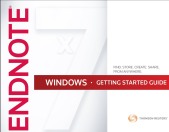
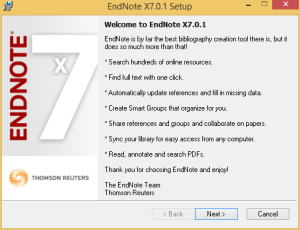
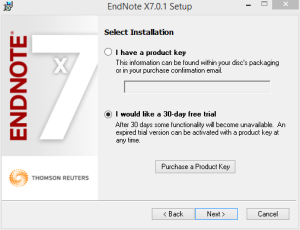
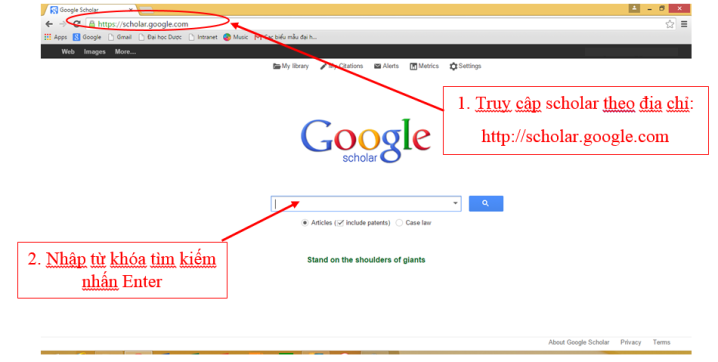
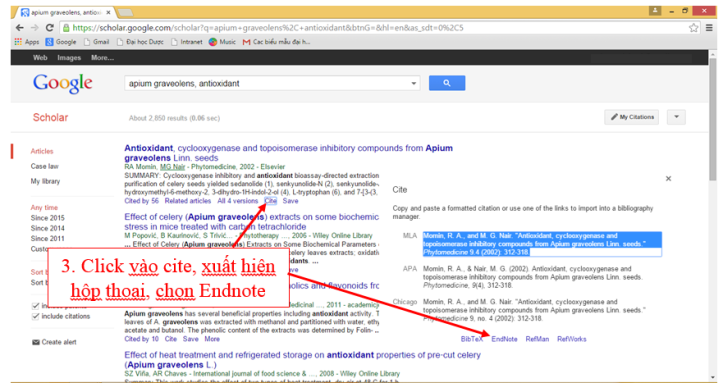
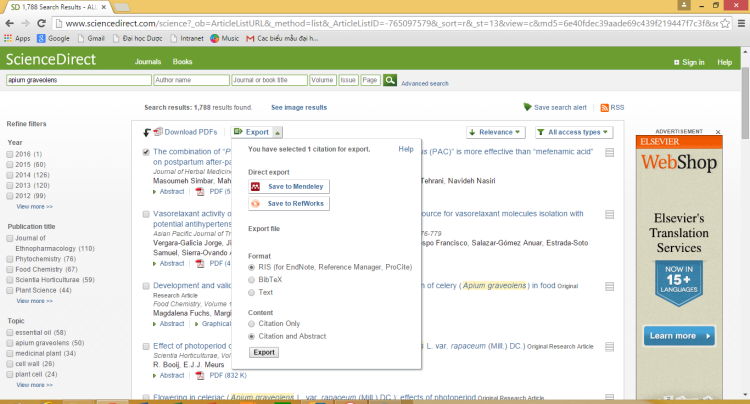
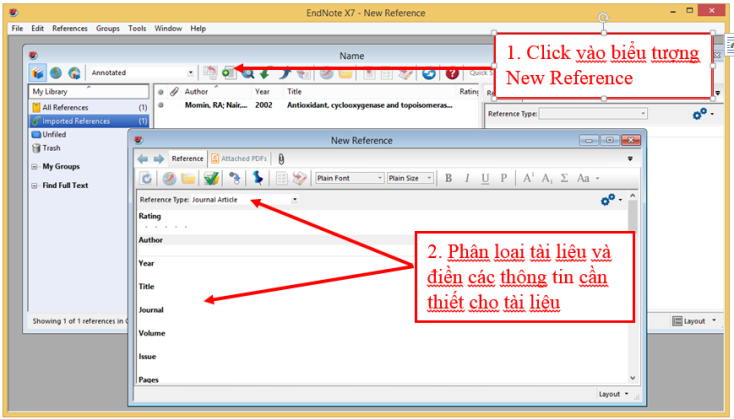
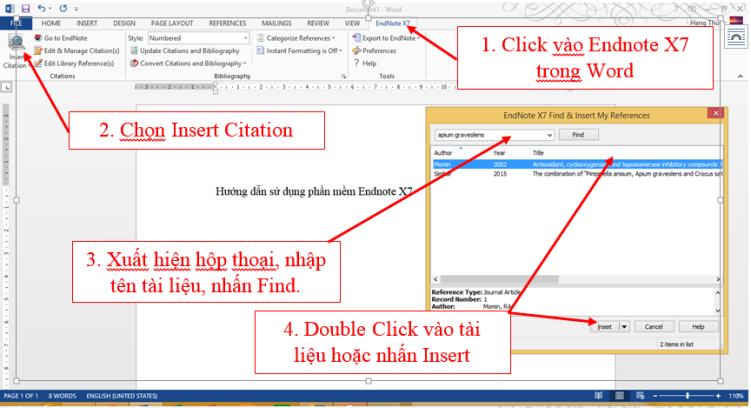
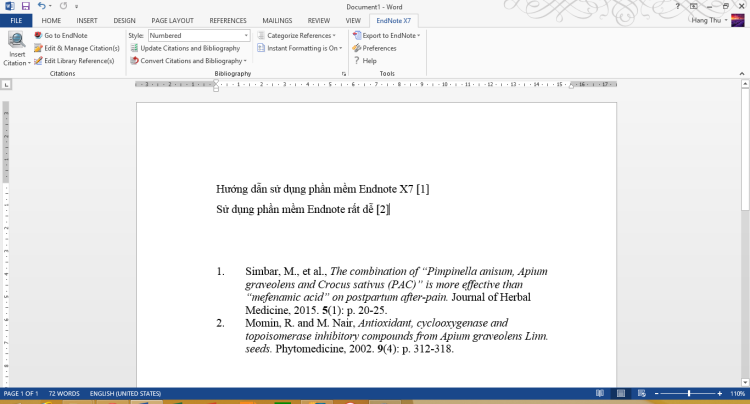
Cảm ơn Anh, bài viết rất ngắn gọn, dễ hiểu và giúp ích rất nhiều cho các học giả
LikeLike
Cảm ơn bạn rất nhiều. Bài biết rất hay. Bạn ơi cho mình xin link để tải về được không?. Mình đã thử tìm trên mạng nhưng mà ko thành công. bạn có thể cho mình theo địa chỉ: phanmanhhvkt@gmail.com. Thanks
LikeLike